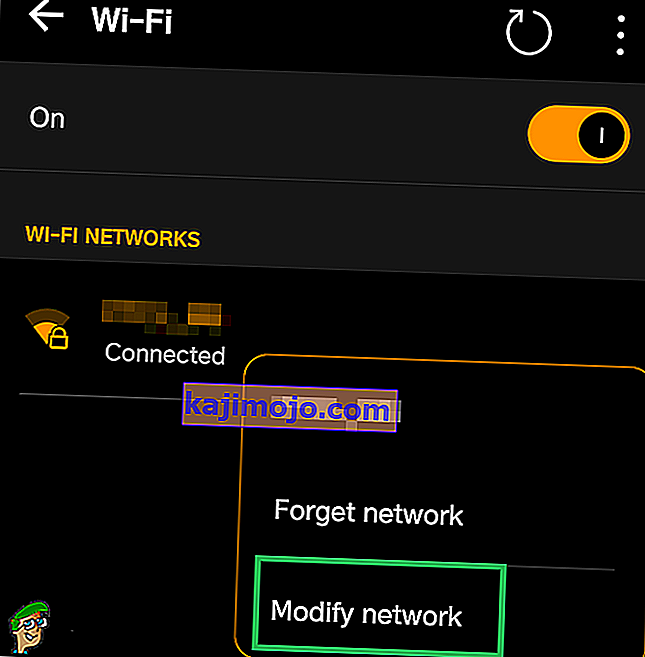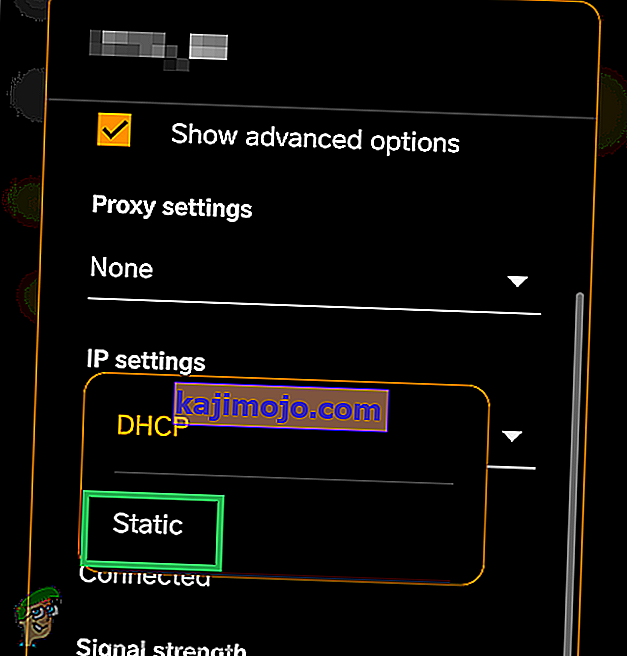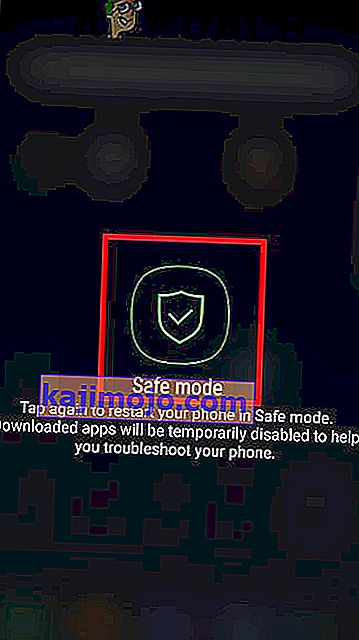ข้อผิดพลาด“ อินเทอร์เน็ตอาจไม่พร้อมใช้งาน ” บน Android จะแสดงขึ้นทุกครั้งที่ผู้ใช้เชื่อมต่ออินเทอร์เน็ตและมักเกิดจากข้อผิดพลาดในการกำหนดค่าเครือข่ายที่มือถือใช้เพื่อเชื่อมต่ออินเทอร์เน็ต นอกจากนี้ยังอาจเกิดจากการตั้งค่า DNS ที่ไม่ถูกต้อง

อะไรทำให้เกิดข้อผิดพลาด“ อินเทอร์เน็ตอาจไม่พร้อมใช้งาน” บน Android
เราพบว่าสาเหตุพื้นฐานคือ:
- DHCP: ในโหมดการเชื่อมต่อ DHCP โทรศัพท์จะตรวจจับการตั้งค่าบางอย่างโดยอัตโนมัติและใช้เพื่อเชื่อมต่ออินเทอร์เน็ต อย่างไรก็ตามบางครั้งอาจล้มเหลวและโทรศัพท์อาจตรวจไม่พบการตั้งค่าที่เหมาะสมโดยอัตโนมัติ
- การตั้งค่า DNS: การตั้งค่า DNS มีความสำคัญอย่างยิ่งในการสร้างการเชื่อมต่อกับเว็บไซต์ ตอนนี้มีเซิร์ฟเวอร์ DNS จำนวนมากที่คุณสามารถใช้เพื่อเชื่อมต่อกับเว็บไซต์และหากเซิร์ฟเวอร์ DNS เหล่านี้ถูกบล็อกโดยเว็บไซต์การเชื่อมต่อจะถูกบล็อกด้วย
- การอัปเดต: ในบางกรณีโทรศัพท์อาจมีการอัปเดตที่สำคัญซึ่งจำเป็นต้องติดตั้งก่อนที่จะสร้างการเชื่อมต่อ Wifi อีกครั้ง
- การรบกวนแอปพลิเคชัน: เป็นไปได้ว่าแอปพลิเคชั่นอื่นอาจรบกวนการทำงานของ Wifi ของมือถือเนื่องจากข้อผิดพลาดกำลังถูกเรียกใช้ แอปพลิเคชั่นบางตัวอาจโกงและทำให้เกิดข้อผิดพลาดนี้
- การกำหนดค่าไม่ถูกต้อง: เมื่อคุณเชื่อมต่อกับเราเตอร์ Wifi จะกำหนดที่อยู่ IP เฉพาะและการตั้งค่า DNS บางอย่างให้คุณ โดยค่าเริ่มต้นการกำหนดค่านี้จะถูกตั้งค่าให้เรียกใช้การเชื่อมต่อ Wifi ในโหมด“ DHCP” ซึ่งหมายความว่าที่อยู่ IP จะไม่เหมือนเดิมและเปลี่ยนแปลงไปเรื่อย ๆ การกำหนดค่าจะไม่ถูกต้องหากที่อยู่ IP เปลี่ยนไปเนื่องจากเราเตอร์ไม่อนุญาตให้คุณเชื่อมต่อกับ Wifi ต้องเปลี่ยนการตั้งค่า DNS และการกำหนดค่า Ip บางอย่างเพื่อแก้ไขปัญหานี้
ก่อนดำเนินการต่อ: อย่าลืมลืมเครือข่าย Wifi หนึ่งครั้งและรีสตาร์ทโทรศัพท์
โซลูชันที่ 1: การเปลี่ยนโหมด DHCP
เนื่องจากข้อผิดพลาดเกิดจากการตรวจจับการตั้งค่า Wifi ที่ไม่ถูกต้องเราจึงจะเปลี่ยนการกำหนดค่าบางอย่างด้วยตนเองจากนั้นตรวจสอบว่าสามารถแก้ไขปัญหาได้หรือไม่ สำหรับการที่:
- ลากแผงการแจ้งเตือนลงมาและคลิกที่ไอคอนการตั้งค่า
- เลือกตัวเลือก“ Wireless and Networks”แล้วคลิกที่“ Wifi”
- กดการเชื่อมต่อ wifi ที่คุณพยายามเชื่อมต่อค้างไว้
- เลือก“ปรับเปลี่ยนเครือข่าย”ปุ่มและคลิกที่“แสดงตัวเลือกขั้นสูง”ปุ่ม
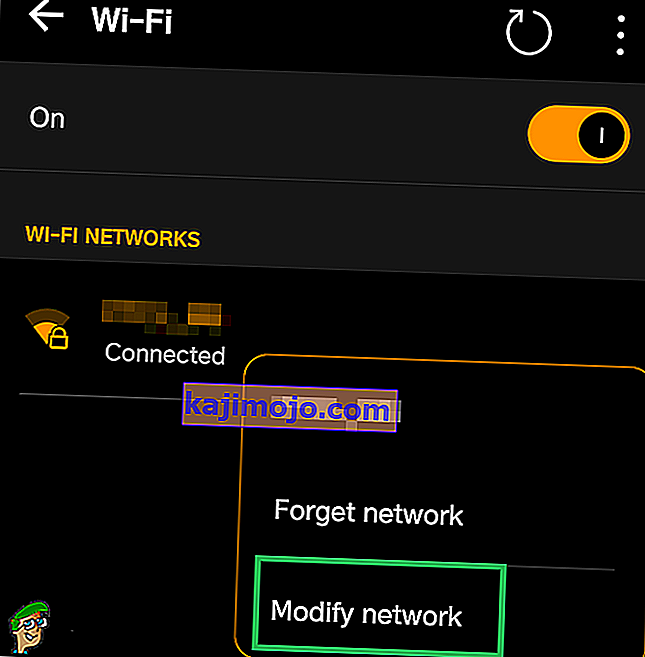
- คลิกที่“ตั้งค่า IP”ตัวเลือกและเลือก“คงที่”ตัวเลือก
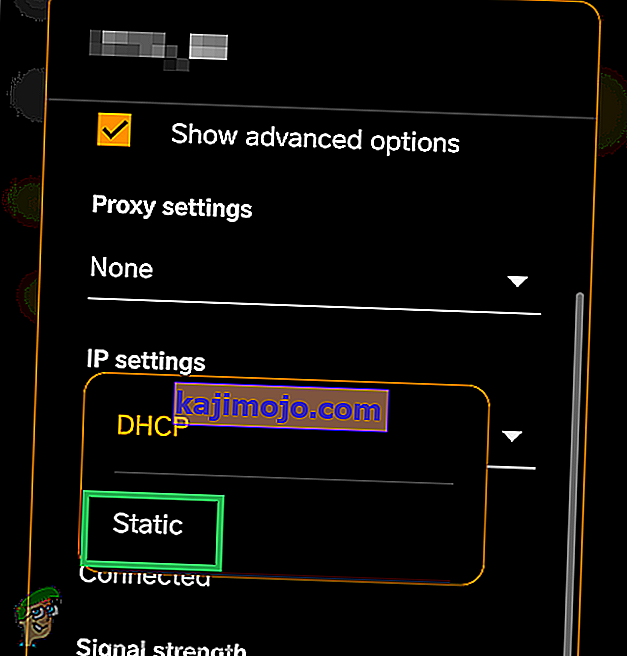
- เลื่อนลงและคลิกที่ตัวเลือก“ DNS 1″
- พิมพ์“ 8.8.8.8”เป็นที่อยู่ DNS แรกจากนั้นคลิกที่ตัวเลือก“ DNS 2 ”
- พิมพ์“ 8.8.4.4”เป็นDNS Address ที่สอง
- คลิกที่"บันทึก"และลองเชื่อมต่อกับ Wifi
- ตรวจสอบเพื่อดูว่าปัญหายังคงมีอยู่หรือไม่
โซลูชันที่ 2: การตรวจสอบการอัปเดต
ในบางกรณีการอัปเดตที่มีอยู่อาจทำให้คุณไม่สามารถเชื่อมต่อกับเครือข่าย Wifi ได้ ดังนั้นขอแนะนำให้เปิดข้อมูลมือถือและดำเนินการแก้ไขปัญหาด้านล่าง
- ลากแผงการแจ้งเตือนลงมาแล้วคลิกไอคอน“ การตั้งค่า”

- เลื่อนลงคลิกที่ตัวเลือก“ ระบบ”แล้วเลือกปุ่ม“ อัพเดตซอฟต์แวร์”

- คลิกที่ปุ่ม"ตรวจสอบการอัปเดต"และรอให้มือถือดำเนินการตรวจสอบให้เสร็จสิ้น
- คลิกที่ปุ่ม“ ดาวน์โหลดและติดตั้ง”เมื่อพร้อมใช้งาน
- รอให้ดาวน์โหลดและติดตั้งการอัปเดต
- ตรวจสอบเพื่อดูว่าปัญหายังคงมีอยู่หรือไม่
โซลูชันที่ 3: การล้างพาร์ติชันแคช
เป็นไปได้ว่าแอปพลิเคชั่นบางตัวเก็บแคชไว้อาจทำให้ Wifi ไม่สามารถเชื่อมต่อได้ ดังนั้นในขั้นตอนนี้เราจะเช็ดพาร์ทิชันแคช สำหรับการที่:
- กดปุ่ม"เปิด / ปิด"ค้างไว้และเลือกปุ่ม"ปิดเครื่อง"เพื่อปิดเครื่องมือถือของคุณ
- กดปุ่ม“เปิด / ปิด” + “ ลดระดับเสียง”ค้างไว้เพื่อเปิด

- รอให้มือถือเปิดเครื่องและโลโก้จะปรากฏขึ้น
- ปล่อยปุ่ม"เปิด / ปิด"ไว้ที่โลโก้ของนักพัฒนาอุปกรณ์เคลื่อนที่และปุ่ม"ลดระดับเสียง"เมื่อ"โลโก้ Android"ปรากฏขึ้น
- ใช้ปุ่ม"ลดระดับเสียง"เพื่อเลื่อนลงในรายการและไฮไลต์ตัวเลือก"Wipe Cache Partition"

- ใช้ปุ่ม“ เปิด / ปิด”เพื่อเลือกตัวเลือกและรอให้แคชถูกล้าง
- เมื่อล้างแคชแล้วให้ไฮไลต์และเลือกตัวเลือก“ รีบูต”และรอให้โทรศัพท์รีบูต
- ตรวจสอบเพื่อดูว่าปัญหายังคงมีอยู่หรือไม่หลังจากรีบูต
โซลูชันที่ 4: เซฟโหมด
ในบางกรณีแอปพลิเคชันหรือบริการพื้นหลังอาจขัดขวางไม่ให้โทรศัพท์เข้าถึง Wifi ได้ ดังนั้นในขั้นตอนนี้เราจะเปิดตัวโทรศัพท์ใน Safe Mode เพื่อแก้ไขปัญหานี้ สำหรับการที่:
- กดปุ่ม"เปิด / ปิด"ค้างไว้
- กดตัวเลือก“ ปิดเครื่อง”ค้างไว้เมื่อแสดงขึ้น

- เลือก“เปิดตัวใน Safe Mode”ตัวเลือก
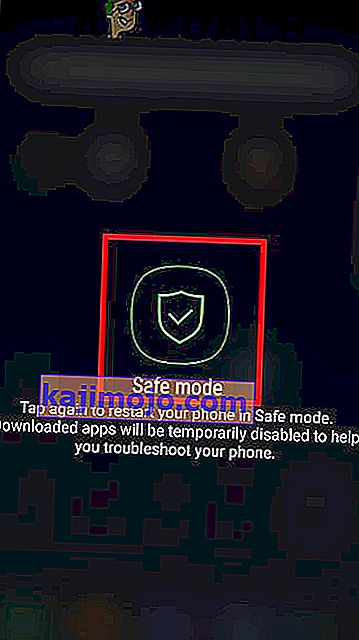
- โทรศัพท์จะรีสตาร์ทตรวจสอบว่า Wifi เชื่อมต่อในเซฟโหมดหรือไม่
- หากเป็นเช่นนั้นให้เริ่มเปิดใช้งานแอปพลิเคชันทีละรายการและตรวจสอบว่าแอปพลิเคชันใดทำให้เกิดข้อผิดพลาด
- ไม่ว่าจะลบแอพลิเคชันที่มีปัญหาหรืออัปเดตการแก้ไขปัญหานี้